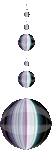Fantasia

Filters
Medhi
Mura's Meister Copies
Unlimited2.0 - Factory Gallery U
L&K landksiteofwonders - Mayra
Alienskin - Xenofex2.0 -Constellation
Toestemmingen tubes Hier
Materialen
De tube komt van, claudiaviza-mujer.
Is er een tube van jou bij laat het even weten dan kan ik je naam erbij zetten
Hierbij bedank ik alle tubes makers en maaksters voor het maken van deze schitterende tubes.
Laat het watermerk van de tube intact. Het copyright hoort bij de originele artiest.
Laat de credit bij de maker.
De kleuren, mengmodus en laagdichtheid in deze les, zijn gekozen voor deze materialen
*
De kleuren, mengmodus en laagdichtheid in deze les, zijn gekozen voor deze materialen
Gebruik je andere materialen, mengmodus/dekking aanpassen in je lagenpalet naar eigen inzicht.
pas dit aan als het nodig is
Heb je andere kleuren
Schrijf van je achtergrondkleur even de K en V op.
Stap 1
Open je tubes en maak ze op maat.
Aanpassen - Scherpte - Onscherp masker 1-64-4.
*
Stap 2
Zet je voorgrondkleur op # f0e7ec en je achtergrondkleur op #3f364b
Extrakleur #a0789b

Heb je een andere kleur verander deze dan met je K en V wat je net heb opgeschreven
Aanpassen - kleurtoon en verzadiging - inkleuren.
Vul hier de K en V in van je achtergrondkleur.

Stap 3
Actiever je achtergrond - Time Machine by wero1l - Dit word je werkvel.
*
Stap 4
Effecten - Insteekfilters - L&K Siteofwonders - Mayra standaard instellingen 0- 149- 76 2

Stap 5
Lagen - Dupliceren
*
Stap 6
Beeld - Linialen
*
Vervorminggereedschap (D) of
Klik op je toetsenboord op de letter K - Duw de laag naar boven
Dit heet selectiegereedschap (K) ook in X5 maar daar werkt de (D) ook en de (K) ook
*
Tot je een mooie smalle balk van 2,5 cm heb

Stap 7
Schuif de balk naar beneden zie PS

Stap 8
Effecten - Insteekfilters - MuRa's Meister - Copies - zie PS

Stap 9
Schuif deze omhoog - Zie mijn voorbeeld
*
Stap 10
Aanpassen - Scherpte - Onscherp masker 1-64-4.
*
Stap 11
Lagenpalet - Ga op je achtergrond laag staan
*
Stap 12
Lagen - Dupliceren
*
Zorg dat je op de middelste laag staat
*
Stap 13
Effecten - Insteekfilters - Medhi - Sorting Tiles - Zie PS

Stap 14
Effecten - Afbeeldingseffecten - Naadloze herhaling zie PS

Stap 15
Effecten - Geometrische Effecten - Sferisch - Standaardwaarden zie PS

Stap 16
Effecten - Insteekfilter Unlimited2.0 - Factory Gallery U - FlipChop Radiaal Zie PS

Stap 17
Activeer je gereedschap Selectie - Selectie Type Cirkel - En trek een cirkel in het middelste rondje

Dit moet weg - En klik op delete

Stap 18
Selecties - Niets selecteren
*
Stap 19
Lagenpalet - Ga weer op je achtergrondlaag staan
*
Stap 20
Lagen - Dupliceren
*
Stap 21
Effecten - Insteekfilters - MuRa's Meister - Perspective Tiling - Zie PS

Stap 22
Lagen - Schikken - Vooraan
*
Zo moet je ze nu hebben staan zie PS

Stap 23
Ga op je onderste laag staan Je achtergrondlaag
*
Stap 24
Lagen - Dupliceren
*
Stap 25
Effecten - Geometrische effecten - Cirkel Zie PS

Stap 26
Bewerken - Kopiëren.
*
Stap 27
Bewerken - Plakken als nieuwe laag
*
Stap 28
Lagen - Schikken - Vooraan
*
Stap 29
Afbeelding - Formaat wijzigen met 28% - Geen vinkje bij formaat van alle lagen wijzigen
*
Zet deze aan de linker onderkant neer - Zie mijn voorbeeld
*
Stap 30
Aanpassen - Scherpte - Onscherp masker 1-64-4.
*
Stap 31
Lagen - Dupliceren
*
Stap 32
Afbeelding - Spiegelen
*
Zet ze zo neer als op mijn voorbeeld
*
Stap 33
Zet deze 2 lagen even op slot
*
Stap 34
Lagenpalet - Ga op je Raster 1 staan
Lagen - Samenvoegen - Zichtbare lagen samenvoegen
*
Stap 35
Haal nu de 2 lagen van de ballen weer van het slot af
*
Stap 36
Maak je linker bal actief - In het lagenpalet
*
Stap 37
Effecten - Reflectie -effecten - Weerspiegeling- Zie PS - klik op ok

Stap 38
Trek nu het tekentje recht omhoog - Kijk goed naar mijn voorbeeld
Zet precies zo neer als op prinscreen
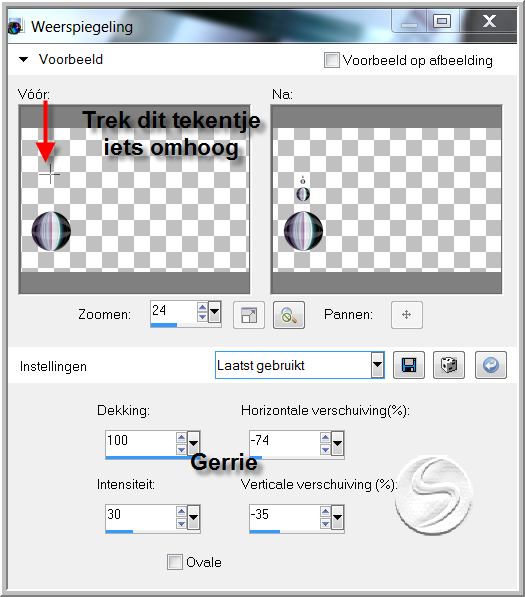
Stap 39
Effecten - 3D - effecten - Slagschaduw Naar keuze.
*
Stap 40
Maak je rechter bal actief - In het lagenpalet
*
Stap 41
Effecten - Reflectie-effecten - Weerspiegeling zie PS

*
Zet precies zo neer als mijn voorbeeld
*
Stap 42
Effecten - 3D - effecten - Slagschaduw - Naar keuze.
*
Stap 43
Lagen - Samenvoegen - Zichtbare lagen samenvoegen
*
Stap 44
Haal nu de andere laag van slot af
*
Stap 44
Ga op je bovenste laag staan.
*
Stap 45
Activeer je tube van een persoon - tubeclaudiaviza-mujer2440
Bewerken - Kopiëren.
*
Terug naar je werkvel.
*
Bewerken - Plakken als nieuwe laag
*
Zet deze in het midden neer - Zie mijn voorbeeld
*
Afbeelding - Formaat wijzigen met 85% - Geen vinkje bij formaat van alle lagen wijzigen
*
Effecten - 3D - effecten - Slagschaduw -Naar keuze.
*
Stap 46
Lagen - Nieuwe rasterlaag
*
Plaats nu ook je watermerk
*
Stap 47
Ga op je middelste laag staan de laag van de ballen
*
Stap 48
Effecten - Insteekfilter -Alienskin Xenofex 2- Constellation - Zie PS

Stap 50
Bewerken - Kopiëren speciaal - Samengevoegd kopiëren
*
Stap 51
Open nu je animatieshop
*
Stap 52
Bewerken - Plakken -Als nieuwe animatie.
*
Stap 53
Ga terug naar paint shop
Klik 2 keer op Undo pijl en herhaal de filter Alienskin - Xenofex2 -Constellation
Klik een keer op Random Seed .
Dan op OKE klikken.
*
Stap 54
Selecties - Niets selecteren
*
Stap 55
Bewerken - Kopiëren speciaal - Samengevoegd kopiëren
Stap 56
Terug naar je animatieshop
Bewerken - Plakken na - Active frame
Stap 57
Ga terug naar paint shop
Klik 2 keer op Undo pijl en herhaal de filter Alienskin - Xenofeex2. -Constellation
Klik een keer op Random Seed .
Dan op OKE klikken.
*
Stap 58
Selecties - Niets selecteren
*
Stap 59
Bewerken - Kopiëren speciaal - Samengevoegd kopiëren
*
Stap 60
Terug naar je animatieshop
Bewerken - Plakken na -Active frame
*
Stap 61
Deze stap toepassen als je Jou crea in de Gallery wil plaatsen
Animatie - Formaat van animatie wijzigen - 800 pixels langste zijde.
Stap 62
Bestand - Opslaan als gif bestand - Geef je plaatje een naam - Klik 4 x op volgende en sla je plaatje op.
*
Heb jij een les gemaakt en wil je de uitwerking ook HIER showen
Stuur mij dan een EMAIL met jouw uitwerking dan plaats ik hem erbij
Jouw lessen mogen niet groter zijn dan 800PX voor de Gallery
If you mail me your version, you can see it here,
please not bigger than 800px, Your Gallery HIER
*
Extra voorbeeld


Met dank aan Hennie voor testen van deze
Uitwerking Hennie

Thanks for your beautiful versions!






























Deze les is geschreven door Gerrie op 3 April 2013
Deze les is en blijft eigendom van Gerrie
Het is verboden deze te kopiëren of te verspreiden, zonder mijn schriftelijke toestemming.
Al mijn lessen zijn zelf ontworpen... dus enige overeenkomst is dan ook puur toeval.
Al mijn lessen staan geregistreerd bij TWI
Proud member of